L'antre de la poissonne à pattes
de pwassonne
Attention, folle contagieuse !
Si vous trouvez un contenu choquant cliquez ici :
"Nature et Découvertes, mais c'est une secte !"
[Ou c'est ce qu'il paraît, à cause d'une obscure histoire de publicité pour la scientologie. On ne compte plus les sectes en ce bas monde...]
Bonjour, ou bonsoir ça dépend,
Comme je l'ai déjà posté à pas mal d'endroits, je démissionne de toutes mes fonctions dans l'équipe de Pokébip. Le forum, les fanfics, les galeries, tout. J'ai pris cette décision à cause de deux choses. D'une part, j'ai perdu progressivement toute motivation pour participer au site ces derniers mois, il ne seront donc plus à rien que j'y reste si c'est pour ne rien faire ou que ce soit une corvée. D'autre part, des tensiont récentes au sein de l'équipe ont donné raison à une conception du rôle d'un modérateur que je désapprouve profondément. Je n'entrerai pas dans les détails mais j'ai été déçue de pas mal de gens.
Je continuerai à venir ici en tant que simple membre, à mettre à jour ma galerie, à poster des fanfics peut-être. Du moins, c'est ce que j'ai prévu à terme. Dans les prochaines semaines, je viendrai probablement beaucoup moins, parce que j'ai grand besoin d'un peu d'air. Quoi qu'il en soit, il sera désormais inutile de m'envoyer des MP concernant la modération, ce n'est plus de mon ressort.
Dernière chose, que j'ai déjà l'impression d'avoir répété des dizaines de fois : je n'oublierai pas la place que Pokébip a tenue dans ma vie pendant plusieurs années. Pour cela, je tiens à remercier tous les membres.

Bonjour, ou bonsoir ça dépend,
Comme je l'ai déjà posté à pas mal d'endroits, je démissionne de toutes mes fonctions dans l'équipe de Pokébip. Le forum, les fanfics, les galeries, tout. J'ai pris cette décision à cause de deux choses. D'une part, j'ai perdu progressivement toute motivation pour participer au site ces derniers mois, il ne seront donc plus à rien que j'y reste si c'est pour ne rien faire ou que ce soit une corvée. D'autre part, des tensiont récentes au sein de l'équipe ont donné raison à une conception du rôle d'un modérateur que je désapprouve profondément. Je n'entrerai pas dans les détails mais j'ai été déçue de pas mal de gens.
Je continuerai à venir ici en tant que simple membre, à mettre à jour ma galerie, à poster des fanfics peut-être. Du moins, c'est ce que j'ai prévu à terme. Dans les prochaines semaines, je viendrai probablement beaucoup moins, parce que j'ai grand besoin d'un peu d'air. Quoi qu'il en soit, il sera désormais inutile de m'envoyer des MP concernant la modération, ce n'est plus de mon ressort.
Dernière chose, que j'ai déjà l'impression d'avoir répété des dizaines de fois : je n'oublierai pas la place que Pokébip a tenue dans ma vie pendant plusieurs années. Pour cela, je tiens à remercier tous les membres.
"Tu vas exploser le bambou au décapsuleur ?"
[Et le pire, c'est que ça s'est fait...]
Je fais cet article pour récapituler un peu la refonte de ma galerie.
L'idée est de retirer les créations les moins bonnes, celles qui n'ont rien à faire sur une galerie qui a 5 étoiles. Et il y en a.
C'est aussi l'occasion de rassembler des articles qui doivent l'être, d'améliorer des créations, d'ajouter des bonus, des tutoriaux...
Tout ce que je supprime et qui n'est pas trop mauvais se retrouvera / est déjà sur mon DeviantArt. Si vous n'y retrouvez pas quelque chose et que vous en avez besoin pour une raison ou pour une autre, MP. Encore que je ne supprime pas grand-chose, donc bon.
Mystherbe : Je ne le trouve pas assez travaillé...
http://ze-gobou.deviantart.com/art/Oddish-140559665
Tutorial sign Shaymin forme du ciel : Y a des problèmes de copyright sur les ressources de celui-là... Il est sur DA pour le moment, mais je vais sans doute l'en enlever aussi.
http://ze-gobou.deviantart.com/art/Sign-Shaymin-tutorial-136656463
Fusion Cizayox - Gobou : Ben elle est ratée quoi... je la referai peut-être en mieux un jour.
http://ze-gobou.deviantart.com/art/Mudkip-Scizor-fusion-147188279
Première map 100% scratch : Je n'ai pas la motivation pour la refaire en mieux... pareil, peut-être un jour.
http://ze-gobou.deviantart.com/art/Town-map-147188619
J'ai regroupé ensemble les deux séries de fonds de t-card, et j'ai mis les fantômes shiny à la suite des normaux. Même chose pour les deux pixel-over, qui se retrouvent ensemble.
J'ai enlevé le dessin Geek Mudkip version papier parce qu'il était pas très propre, il est sur Deviantart et un lien vers lui est présent sur l'article de la version coloriée.
http://ze-gobou.deviantart.com/art/Geek-Mudkip-is-now-homeless-102483932
J'ai également regroupé mes deux maps DP.
Le dessin de Bourg-Palette je l'ai supprimé, c'était juste une horreur niveau perspective. J'ai aussi supprimé le dessin plein de briques, il y en a plein d'autres sur mon DeviantArt si vous voulez, dont un autre qui était sur ma galerie en mauvaise qualité et que j'ai également viré.
Le scratch raté de Pokémon sapin, poubelle aussi. C'est à cause de trucs comme ça qu'on dit que je ne sais pas scratcher. L'oekaki hors-sujet, viré aussi, c'était franchement pas terrible.
Bon, bah je crois que c'est tout ^^ A toutes fins utiles, j'ai gardé des captures d'écran des articles de ma galerie, comme ça j'ai encore les preuves avec les dates d'origine en cas de vol.
Bonne nuit ! *bâille*
Je fais cet article pour récapituler un peu la refonte de ma galerie.
L'idée est de retirer les créations les moins bonnes, celles qui n'ont rien à faire sur une galerie qui a 5 étoiles. Et il y en a.
C'est aussi l'occasion de rassembler des articles qui doivent l'être, d'améliorer des créations, d'ajouter des bonus, des tutoriaux...
Tout ce que je supprime et qui n'est pas trop mauvais se retrouvera / est déjà sur mon DeviantArt. Si vous n'y retrouvez pas quelque chose et que vous en avez besoin pour une raison ou pour une autre, MP. Encore que je ne supprime pas grand-chose, donc bon.
Mystherbe : Je ne le trouve pas assez travaillé...
http://ze-gobou.deviantart.com/art/Oddish-140559665
Tutorial sign Shaymin forme du ciel : Y a des problèmes de copyright sur les ressources de celui-là... Il est sur DA pour le moment, mais je vais sans doute l'en enlever aussi.
http://ze-gobou.deviantart.com/art/Sign-Shaymin-tutorial-136656463
Fusion Cizayox - Gobou : Ben elle est ratée quoi... je la referai peut-être en mieux un jour.
http://ze-gobou.deviantart.com/art/Mudkip-Scizor-fusion-147188279
Première map 100% scratch : Je n'ai pas la motivation pour la refaire en mieux... pareil, peut-être un jour.
http://ze-gobou.deviantart.com/art/Town-map-147188619
J'ai regroupé ensemble les deux séries de fonds de t-card, et j'ai mis les fantômes shiny à la suite des normaux. Même chose pour les deux pixel-over, qui se retrouvent ensemble.
J'ai enlevé le dessin Geek Mudkip version papier parce qu'il était pas très propre, il est sur Deviantart et un lien vers lui est présent sur l'article de la version coloriée.
http://ze-gobou.deviantart.com/art/Geek-Mudkip-is-now-homeless-102483932
J'ai également regroupé mes deux maps DP.
Le dessin de Bourg-Palette je l'ai supprimé, c'était juste une horreur niveau perspective. J'ai aussi supprimé le dessin plein de briques, il y en a plein d'autres sur mon DeviantArt si vous voulez, dont un autre qui était sur ma galerie en mauvaise qualité et que j'ai également viré.
Le scratch raté de Pokémon sapin, poubelle aussi. C'est à cause de trucs comme ça qu'on dit que je ne sais pas scratcher. L'oekaki hors-sujet, viré aussi, c'était franchement pas terrible.
Bon, bah je crois que c'est tout ^^ A toutes fins utiles, j'ai gardé des captures d'écran des articles de ma galerie, comme ça j'ai encore les preuves avec les dates d'origine en cas de vol.
Bonne nuit ! *bâille*
"Ah oui c'est vrai, encore ça à faire..."
[Les joies des fêtes de fin d'année !]
La théorie du sapin
La théorie du sapin est la suivante : Quel que soit l'endroit où on a rangé le sapin synthétique démontable l'année précédente, au moment de le remettre on le retrouvera toujours à l'endroit le plus inaccessible de la cave.
Observations du Professeur Pwassonne : L'une des causes de ce phénomène pourrait être l'entassement douteux de chaises de jardin qui est systématiquement réalisé en plein milieu du passage tous les automnes.

Elémentaire ma chère Pwassonne !
[Ca vient d'un strip de Meli... j'aime toujours autant cette image]
Théorème du saucissonnage
Quelle que soit la longueur de la guirlande électrique et la taille du sapin, non seulement le bout de la guirlande arrivera toujours à l'opposé du côté où est la prise, mais en plus, on verra forcément des fils mal dissimulés entre les branches.
Observations du Professeur Pwassonne : Et en plus, ça consomme du courant pour rien.
Boules de Noël de Schrödinger
On a beau ranger les décorations en janvier avec tout le soin dont on est capable, on trouvera toujours l'année suivante au moins une boule et/ou un santon cassé. C'est mathématique !
Observations du Professeur Pwassonne : Cette année, on bat le record : c'est la couronne pour la porte, dont deux ou trois épingles étaient tombées. Alors que c'était tout tassé dans le carton ! Dans ces conditions, je suppose que c'est plus humain que d'y mettre un chat.
La punaise qui disparaît
Pour toute couronne de Noël s'accrochant à la porte avec une punaise, et quelle que soit la manière dont on range la punaise, celle-ci aura disparu l'année suivante.
Observations du Professeur Pwassonne : Celle-là est assez inexplicable... en revanche, ce qu'on peut dire avec certitude, c'est que les trous faits avec la punaise en question ne disparaissent ni du joli ruban de la couronne, ni du barreau de la porte où on l'accroche habituellement.
Vous l'aurez compris, le sapin chez moi, il est fait... Mais comme souvent, ça n'a pas été sans mal. :D
La théorie du sapin
La théorie du sapin est la suivante : Quel que soit l'endroit où on a rangé le sapin synthétique démontable l'année précédente, au moment de le remettre on le retrouvera toujours à l'endroit le plus inaccessible de la cave.
Observations du Professeur Pwassonne : L'une des causes de ce phénomène pourrait être l'entassement douteux de chaises de jardin qui est systématiquement réalisé en plein milieu du passage tous les automnes.
Elémentaire ma chère Pwassonne !
[Ca vient d'un strip de Meli... j'aime toujours autant cette image]
Théorème du saucissonnage
Quelle que soit la longueur de la guirlande électrique et la taille du sapin, non seulement le bout de la guirlande arrivera toujours à l'opposé du côté où est la prise, mais en plus, on verra forcément des fils mal dissimulés entre les branches.
Observations du Professeur Pwassonne : Et en plus, ça consomme du courant pour rien.
Boules de Noël de Schrödinger
On a beau ranger les décorations en janvier avec tout le soin dont on est capable, on trouvera toujours l'année suivante au moins une boule et/ou un santon cassé. C'est mathématique !
Observations du Professeur Pwassonne : Cette année, on bat le record : c'est la couronne pour la porte, dont deux ou trois épingles étaient tombées. Alors que c'était tout tassé dans le carton ! Dans ces conditions, je suppose que c'est plus humain que d'y mettre un chat.
La punaise qui disparaît
Pour toute couronne de Noël s'accrochant à la porte avec une punaise, et quelle que soit la manière dont on range la punaise, celle-ci aura disparu l'année suivante.
Observations du Professeur Pwassonne : Celle-là est assez inexplicable... en revanche, ce qu'on peut dire avec certitude, c'est que les trous faits avec la punaise en question ne disparaissent ni du joli ruban de la couronne, ni du barreau de la porte où on l'accroche habituellement.
Vous l'aurez compris, le sapin chez moi, il est fait... Mais comme souvent, ça n'a pas été sans mal. :D
"S'toi le s'toi"
[Prouve-le.]
Je refais juste un article pour poster la suite des conseils d'écriture, étant donné que ça fait un bout de temps qu'il n'y en a pas eu.
A propos, seriez-vous intéressés par des articles plus approfondis sur des questions de contenu, mais aussi et surtout de rédaction et de style ? Un de mes brouillons pour la partie suivante part un peu dans cette direction, alors c'est pour savoir si je garde ce morceau ou non ^^
J'ai toujours eu un peu de mal à écrire des conseils sur ce sujet étant donné que je n'ai pas joué aux jeux de cette série. Mais bon, étant donné qu'à chaque nouvel opus les fics du genre reviennent en force, il faut toujours répéter le même message.
Les fics basées trop directement sur le scénario d'un jeu sont à éviter. C'est valable pour les aventures de dresseurs voulant devenir Maître Pokémon, coordinateur ou je ne sais pas ce qu'ils inventeront après, mais c'est encore plus important pour les fics Donjon Mystère.
Autant pour les voyages initiatiques, on a parfois un début d'originalité (le personnage est atypique, ou bien... Non, c'est à peu près tout en fait), autant les fics Donjon Mystère sont la plupart du temps complètement répétitives.
Le héros est un humain transformé en Pokémon, il se réveille et rencontre un autre Pokémon, ils vont ensemble faire une équipe de secours/d'exploration/whatever, parce que c'est le rêve du partenaire et que le héros va peut-être redevenir humain comme ça, par un jeu de causes et de conséquences moyennement crédible. C'est comme le gosse de 10 ans qui reçoit son premier Pokémon chez le Professeur Arbre (à quand un Professeur Platane au fait ?) puis qui part en voyage à travers sa région pour gagner des badges et devenir Maître Pokémon. On connaît.
Il existe de bonnes fics basées sur l'univers Donjon Mystère. Je pense, même si je n'ai jamais essayé d'écrire de fic dans ce genre, que la clé d'une bonne fic est de changer d'angle de vue. J'allais dire "de point de vue", mais je ne parle pas du point de vue de la narration. Non, il s'agit plutôt pour vous, en tant qu'auteur, de voir les choses sous un autre angle.
Habituellement, les auteurs de fic Donjon Mystère tendent à penser en ces termes :
"Donjon Mystère, c'est un humain qui se retrouve transformé en Pokémon, il se réveille et rencontre un autre Pokémon... etc." Voir quelques lignes plus haut pour un résumé plus détaillé.
Résultat, vous ne pouvez que raconter la même histoire que celle du jeu. Le Pokémon héros sera peut-être différent des Pokémon disponibles dans les jeux, ou bien ce sera une fille (allez savoir pourquoi c'est toujours un garçon dans les fics), même chose pour le partenaire, peut-être qu'il se souvient de comment il est arrivé là, bref, tout ça ne change pas grand-chose.
Essayez de prendre les choses autrement. Un exemple :
'Donjon Mystère, c'est un univers un peu différent de celui des autres jeux puisqu'il n'y a pas de Dresseurs - pas d'humains du tout en fait, du moins pas directement en présence - et que les Pokémon forment une société beaucoup plus élaborée que ce qu'on attendrait de la part d'animaux. Il existe des équipes de secours / d'exploration / whatever, qui accomplissent diverses missions pour le bien de la communauté."
Maintenant, vous avez le choix de l'histoire. Vous pouvez écrire quelque chose qui se passe dans une société de ce type sans pour autant parler de deux Pokémon dont l'un est en fait un humain, et qui vont faire une équipe de secours. Votre histoire peut se passer du point de vue du Pokémon combat (pas toujours le même, je crois) qui tient le Dojo, ou un commerce. Ou d'une personne secourue par une équipe de secours. Réfléchissez au fonctionnement de cet univers... Il y a sans doute beaucoup d'histoires à raconter, sans avoir besoin de chercher si loin que ça.
Le prochain article de la série devrait être plus long !
Je refais juste un article pour poster la suite des conseils d'écriture, étant donné que ça fait un bout de temps qu'il n'y en a pas eu.
A propos, seriez-vous intéressés par des articles plus approfondis sur des questions de contenu, mais aussi et surtout de rédaction et de style ? Un de mes brouillons pour la partie suivante part un peu dans cette direction, alors c'est pour savoir si je garde ce morceau ou non ^^
Les conseils d'écriture de la poissonne
Troisième partie : Donjon Mystère
J'ai toujours eu un peu de mal à écrire des conseils sur ce sujet étant donné que je n'ai pas joué aux jeux de cette série. Mais bon, étant donné qu'à chaque nouvel opus les fics du genre reviennent en force, il faut toujours répéter le même message.
Les fics basées trop directement sur le scénario d'un jeu sont à éviter. C'est valable pour les aventures de dresseurs voulant devenir Maître Pokémon, coordinateur ou je ne sais pas ce qu'ils inventeront après, mais c'est encore plus important pour les fics Donjon Mystère.
Autant pour les voyages initiatiques, on a parfois un début d'originalité (le personnage est atypique, ou bien... Non, c'est à peu près tout en fait), autant les fics Donjon Mystère sont la plupart du temps complètement répétitives.
Le héros est un humain transformé en Pokémon, il se réveille et rencontre un autre Pokémon, ils vont ensemble faire une équipe de secours/d'exploration/whatever, parce que c'est le rêve du partenaire et que le héros va peut-être redevenir humain comme ça, par un jeu de causes et de conséquences moyennement crédible. C'est comme le gosse de 10 ans qui reçoit son premier Pokémon chez le Professeur Arbre (à quand un Professeur Platane au fait ?) puis qui part en voyage à travers sa région pour gagner des badges et devenir Maître Pokémon. On connaît.
Il existe de bonnes fics basées sur l'univers Donjon Mystère. Je pense, même si je n'ai jamais essayé d'écrire de fic dans ce genre, que la clé d'une bonne fic est de changer d'angle de vue. J'allais dire "de point de vue", mais je ne parle pas du point de vue de la narration. Non, il s'agit plutôt pour vous, en tant qu'auteur, de voir les choses sous un autre angle.
Habituellement, les auteurs de fic Donjon Mystère tendent à penser en ces termes :
"Donjon Mystère, c'est un humain qui se retrouve transformé en Pokémon, il se réveille et rencontre un autre Pokémon... etc." Voir quelques lignes plus haut pour un résumé plus détaillé.
Résultat, vous ne pouvez que raconter la même histoire que celle du jeu. Le Pokémon héros sera peut-être différent des Pokémon disponibles dans les jeux, ou bien ce sera une fille (allez savoir pourquoi c'est toujours un garçon dans les fics), même chose pour le partenaire, peut-être qu'il se souvient de comment il est arrivé là, bref, tout ça ne change pas grand-chose.
Essayez de prendre les choses autrement. Un exemple :
'Donjon Mystère, c'est un univers un peu différent de celui des autres jeux puisqu'il n'y a pas de Dresseurs - pas d'humains du tout en fait, du moins pas directement en présence - et que les Pokémon forment une société beaucoup plus élaborée que ce qu'on attendrait de la part d'animaux. Il existe des équipes de secours / d'exploration / whatever, qui accomplissent diverses missions pour le bien de la communauté."
Maintenant, vous avez le choix de l'histoire. Vous pouvez écrire quelque chose qui se passe dans une société de ce type sans pour autant parler de deux Pokémon dont l'un est en fait un humain, et qui vont faire une équipe de secours. Votre histoire peut se passer du point de vue du Pokémon combat (pas toujours le même, je crois) qui tient le Dojo, ou un commerce. Ou d'une personne secourue par une équipe de secours. Réfléchissez au fonctionnement de cet univers... Il y a sans doute beaucoup d'histoires à raconter, sans avoir besoin de chercher si loin que ça.
Le prochain article de la série devrait être plus long !
"Les nuages, ça sert à rien."
[La vérité sort de la bouche des enfants... non ?]
Comme je n'arrête pas d'expliquer la même chose à des gens, j'en fais un tuto, comme ça, peut-être qu'ils ne poseront plus la question...
J'ai aussi prévu de refaire des tutoriaux de trucages façon "les erreurs à ne pas faire", mais comme j'ai pas fini la série des fics, ce sera pour plus tard.
Tutorial : réaliser une capture d'écran
Tout d'abord, qu'est-ce qu'une capture d'écran ? Il ne s'agit pas de lancer une Poké Ball ou un filet à papillons sur votre ordinateur, bien évidemment, ce serait trop simple. Une capture d'écran est une image représentant exactement ce qu'affichait votre écran au moment où vous l'avez prise, à l'exception du curseur, qui n'apparaîtra pas. Une fois que vous avez pris une capture d'écran, vous pouvez la partager comme n'importe quelle image, ce qui est bien utile pour montrer quelque chose où l'on ne peut pas (ou plus) accéder par un lien...
Envie d'apprendre ?
C'est parti !
Tout d'abord, arrangez-vous pour que votre écran affiche exactement ce que vous voulez montrer - je n'entre pas dans les détails évidemment, tout dépend de ce que vous cherchez à montrer.
La capture d'écran proprement dite se fait à l'aide d'une simple touche du clavier, qui peut porter des noms comme "Impr écran", "Impr écran / Syst" ou encore "Print Scr". Sur un clavier de PC fixe, elle se situe au-dessus de la touche Inser (elle-même au-dessus de la touche Suppr) et à droite de la touche F12.

Sur un clavier de PC portable, cette touche se situe également à droite de F12, avec parfois une touche entre les deux.
Appuyez simplement une fois dessus.
Cela équivaut à "copier" l'image. Il ne vous reste plus qu'à la "coller".
Ouvrez un logiciel de traitement d'image (comme Paint, mais n'importe quel autre programme de traitement d'image peut convenir, tant que vous savez assez vous en servir pour qu'il agrandisse le canevas à la taille de l'image collée - Paint fait normalement ça tout seul) et faites Ctrl + V (raccourci standard pour la commande "Coller", généralement située dans le menu "Edition" par ailleurs).
L'image de votre écran doit normalement apparaître dans votre logiciel d'image.

Il ne vous reste plus qu'à enregistrer l'image en faisant Fichier -> Enregistrer (ou Enregistrer sous, ça ne change rien si vous aviez ouvert une nouvelle image pour coller votre capture d'écran). Préférez le format PNG pour la qualité.

Annexe : poster une capture d'écran
Une capture d'écran peut être postée sur un site ou forum de la même manière que n'importe quelle autre image (il faut simplement prendre en considération le fait qu'il s'agit d'une grande image).
Vous devez commencer par l'héberger sur un site spécialisé. Pixenli est un bon exemple.

Sur la page d'accueil (page vers laquelle pointe mon lien), cliquez sur le bouton "Parcourir" et sélectionnez votre image. Vous pouvez écrire une description si vous le souhaitez (ce n'est pas nécessaire). Cliquez ensuite sur "Hébergez !"

La plupart des forums supportent le BBcode, il est donc conseillé de choisir le "Lien BBcode". Sélectionnez-le, copiez-le, puis collez-le là où vous voulez poster. Une fois votre message posté, vous devriez voir une miniature s'afficher dans votre post, suivie d'un lien vers l'image en grand.

Et vous avez réussi !
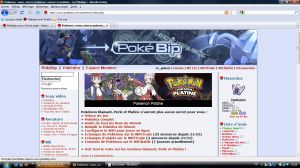
Voir l'image en grand
Comme je n'arrête pas d'expliquer la même chose à des gens, j'en fais un tuto, comme ça, peut-être qu'ils ne poseront plus la question...
J'ai aussi prévu de refaire des tutoriaux de trucages façon "les erreurs à ne pas faire", mais comme j'ai pas fini la série des fics, ce sera pour plus tard.
Tutorial de capture d'écran
Tutorial : réaliser une capture d'écran
Tout d'abord, qu'est-ce qu'une capture d'écran ? Il ne s'agit pas de lancer une Poké Ball ou un filet à papillons sur votre ordinateur, bien évidemment, ce serait trop simple. Une capture d'écran est une image représentant exactement ce qu'affichait votre écran au moment où vous l'avez prise, à l'exception du curseur, qui n'apparaîtra pas. Une fois que vous avez pris une capture d'écran, vous pouvez la partager comme n'importe quelle image, ce qui est bien utile pour montrer quelque chose où l'on ne peut pas (ou plus) accéder par un lien...
Envie d'apprendre ?
C'est parti !
Tout d'abord, arrangez-vous pour que votre écran affiche exactement ce que vous voulez montrer - je n'entre pas dans les détails évidemment, tout dépend de ce que vous cherchez à montrer.
La capture d'écran proprement dite se fait à l'aide d'une simple touche du clavier, qui peut porter des noms comme "Impr écran", "Impr écran / Syst" ou encore "Print Scr". Sur un clavier de PC fixe, elle se situe au-dessus de la touche Inser (elle-même au-dessus de la touche Suppr) et à droite de la touche F12.

Sur un clavier de PC portable, cette touche se situe également à droite de F12, avec parfois une touche entre les deux.
Appuyez simplement une fois dessus.
Cela équivaut à "copier" l'image. Il ne vous reste plus qu'à la "coller".
Ouvrez un logiciel de traitement d'image (comme Paint, mais n'importe quel autre programme de traitement d'image peut convenir, tant que vous savez assez vous en servir pour qu'il agrandisse le canevas à la taille de l'image collée - Paint fait normalement ça tout seul) et faites Ctrl + V (raccourci standard pour la commande "Coller", généralement située dans le menu "Edition" par ailleurs).
L'image de votre écran doit normalement apparaître dans votre logiciel d'image.

Il ne vous reste plus qu'à enregistrer l'image en faisant Fichier -> Enregistrer (ou Enregistrer sous, ça ne change rien si vous aviez ouvert une nouvelle image pour coller votre capture d'écran). Préférez le format PNG pour la qualité.

Annexe : poster une capture d'écran
Une capture d'écran peut être postée sur un site ou forum de la même manière que n'importe quelle autre image (il faut simplement prendre en considération le fait qu'il s'agit d'une grande image).
Vous devez commencer par l'héberger sur un site spécialisé. Pixenli est un bon exemple.

Sur la page d'accueil (page vers laquelle pointe mon lien), cliquez sur le bouton "Parcourir" et sélectionnez votre image. Vous pouvez écrire une description si vous le souhaitez (ce n'est pas nécessaire). Cliquez ensuite sur "Hébergez !"

La plupart des forums supportent le BBcode, il est donc conseillé de choisir le "Lien BBcode". Sélectionnez-le, copiez-le, puis collez-le là où vous voulez poster. Une fois votre message posté, vous devriez voir une miniature s'afficher dans votre post, suivie d'un lien vers l'image en grand.

Et vous avez réussi !
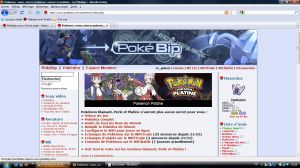
Voir l'image en grand
"Oh, regardez, on dirait qu'elle fait la manche !"
[Un des rares bons souvenirs de prépa, c'est drôle hein...]
"Render pas incrusté. Fond trop simple. Typo pixellisée."
Ca m'a l'air d'être une nouvelle mode : pour critiquer une création, on se sent obligé de résumer en quelques mots ce qu'on a à dire, pas même des phrases entières. Sans doute parce qu'on répète toujours la même chose... En attendant, je trouve ça plutôt humiliant pour la personne qui reçoit les critiques en question, car même si elles sont justifiées, je n'aimerais pas qu'on résume mes heures de travail à quelques mots, comme si ça "ne valait même pas une phrase complète". S'il vous plaît.
J'ai d'abord remarqué ça sur le topic GFX du forum, ce qui ne m'a pas vraiment donné envie d'y poster au départ. Mais bon, c'est un peu l'un des endroits les plus intéressants que je connaisse pour la critique constructive de ce que je fais, alors pas trop le choix.
Jusqu'à ce que je m'aperçoive que je fais ça aussi. Pas souvent, enfin je ne crois pas. Vous ne l'avez pas forcément vu... parce qu'en fait ça me prend dans les raisons de refus des fanfics.
"Fic vide. Trop de fautes. Histoire banale."
Donc maintenant, je fais attention. J'essaie de m'exprimer en français correct, puisque c'est ce qu'on demande aux auteurs des fics en question. Par pitié, essayez d'en faire autant. Un jour, je vais finir par m'énerver.
C'est de respecter les conditions d'utilisation des ressources graphiques que j'utilise.
J'ai eu une mauvaise surprise pour les ressources de ma sign Shaymin, donc maintenant, je me méfie. Je suis en train de trier mes ressources graphiques pour retrouver les conditions d'utilisation. Je vire ce dont l'utilisation est interdite, et je note les conditions pour ce qui est autorisé. Avec l'intention de les respecter.
J'ai fait la même chose avec les brushes, et là, je me bats avec les C4D. Je vous tiens au courant, ça s'annonce intéressant. Je vais tenter d'appliquer le même tri aux sprites Pokémon. J'aimerais savoir - juste savoir, pas vous juger - si les graphistes parmi vous ont l'habitude de se soucier des conditions d'utilisation des images qu'ils prennent, ou non.
Alors il n'y aura (encore) pas de conseils d'écriture dans cet article, parce que l'épisode suivant est sur papier, quelque part dans un de mes carnets de notes, et à réécrire complètement parce qu'il change de sujet en plein milieu pour partir dans des considérations peut-être pas inintéressantes mais trop subjectives pour avoir leur place avec le reste. Il faudra que je fasse du tri.
Il n'y aura pas de liens non plus, je suppose, étant donné que je suis trop absorbée par ce que je connais déjà pour pouvoir vous ramener d'autres découvertes.
J'ai déjà réussi à lâcher en un seul article les deux trucs importants que je voulais poster.
C'est toujours ça de pris.
Phrases courtes
Allez, j'ai vu Fly faire un article qui se veut intelligent, c'est l'occasion de placer un des miens."Render pas incrusté. Fond trop simple. Typo pixellisée."
Ca m'a l'air d'être une nouvelle mode : pour critiquer une création, on se sent obligé de résumer en quelques mots ce qu'on a à dire, pas même des phrases entières. Sans doute parce qu'on répète toujours la même chose... En attendant, je trouve ça plutôt humiliant pour la personne qui reçoit les critiques en question, car même si elles sont justifiées, je n'aimerais pas qu'on résume mes heures de travail à quelques mots, comme si ça "ne valait même pas une phrase complète". S'il vous plaît.
J'ai d'abord remarqué ça sur le topic GFX du forum, ce qui ne m'a pas vraiment donné envie d'y poster au départ. Mais bon, c'est un peu l'un des endroits les plus intéressants que je connaisse pour la critique constructive de ce que je fais, alors pas trop le choix.
Jusqu'à ce que je m'aperçoive que je fais ça aussi. Pas souvent, enfin je ne crois pas. Vous ne l'avez pas forcément vu... parce qu'en fait ça me prend dans les raisons de refus des fanfics.
"Fic vide. Trop de fautes. Histoire banale."
Donc maintenant, je fais attention. J'essaie de m'exprimer en français correct, puisque c'est ce qu'on demande aux auteurs des fics en question. Par pitié, essayez d'en faire autant. Un jour, je vais finir par m'énerver.
Copyrights
Une autre bonne résolution à moi que j'aimerais que tout le monde suive parce que le fait que j'aie l'intention de le faire dans un futur lointain m'autorise à l'exiger des autres dès maintenant...C'est de respecter les conditions d'utilisation des ressources graphiques que j'utilise.
J'ai eu une mauvaise surprise pour les ressources de ma sign Shaymin, donc maintenant, je me méfie. Je suis en train de trier mes ressources graphiques pour retrouver les conditions d'utilisation. Je vire ce dont l'utilisation est interdite, et je note les conditions pour ce qui est autorisé. Avec l'intention de les respecter.
J'ai fait la même chose avec les brushes, et là, je me bats avec les C4D. Je vous tiens au courant, ça s'annonce intéressant. Je vais tenter d'appliquer le même tri aux sprites Pokémon. J'aimerais savoir - juste savoir, pas vous juger - si les graphistes parmi vous ont l'habitude de se soucier des conditions d'utilisation des images qu'ils prennent, ou non.
Des nouvelles du reste du monde
J'ai besoin de créer. Pas le temps, ou mieux à faire, ou pas la concentration nécessaire, et surtout pas les idées, mais j'ai vraiment envie de créer. J'ai envie de mettre en forme tout ce qui me passe par la tête, d'en faire un - ou des - univers. Juste envie de mettre en ordre ce qui me passe par la tête, d'en parler. J'ai seulement trois fois trop d'idées pour toutes les concrétiser.Alors il n'y aura (encore) pas de conseils d'écriture dans cet article, parce que l'épisode suivant est sur papier, quelque part dans un de mes carnets de notes, et à réécrire complètement parce qu'il change de sujet en plein milieu pour partir dans des considérations peut-être pas inintéressantes mais trop subjectives pour avoir leur place avec le reste. Il faudra que je fasse du tri.
Il n'y aura pas de liens non plus, je suppose, étant donné que je suis trop absorbée par ce que je connais déjà pour pouvoir vous ramener d'autres découvertes.
J'ai déjà réussi à lâcher en un seul article les deux trucs importants que je voulais poster.
C'est toujours ça de pris.
"On va jeter des cerises pourries chez le vampire ?"
[C'est forcément un vampire, il a l'air mystérieux...]


Lire "Petite Berceuse"
Je viens également de poster un recueil de mes one-shots de concours. Trois textes s'y trouvent pour le moment, et j'en ajouterai d'autres au fur et à mesure des concours à venir (donc pas souvent, mais bon).
Lire le recueil
Et enfin, dans un tout autre registre, je viens de rédiger ma page perso.

Accéder à ma page perso
Je crois que c'est tout pour le moment. Mais j'ai encore beaucoup de projets ! La question est, combien d'entre eux réussirai-je à mener à bien ?...
Je n'aime pas parler de mes projets avant d'avoir bien avancé, donc je crois que vous n'en saurez pas plus pour le moment. Désolée ! En tout cas, je suis sur une bonne pente d'un point de vue créatif, alors j'espère que ça va durer.
Mini Moni, vous connaissez ? C'est un groupe japonais du Hello! Project, c'est de la musique pour enfants bien sûr, mais c'est très, très entraînant, et les clips sont très, très drôles.
Strawberry Pie
Hinamatsuri !
Jankenpyon (en live parce que c'est mieux... admirez la chorégraphie *pliée en deux*
Sinon, je vous conseille aussi un très bon site/forum de GFX dont Cassy parle tout le temps et qui roxxe.
Renders Graphiques.
A plus tard !

Nouvelles créations !
Il faut croire que cette fin d'été est une période faste pour mon inspiration, puisqu'après des mois de (presque) panne sèche, j'ai écrit un nouveau one-shot.Lire "Petite Berceuse"
Je viens également de poster un recueil de mes one-shots de concours. Trois textes s'y trouvent pour le moment, et j'en ajouterai d'autres au fur et à mesure des concours à venir (donc pas souvent, mais bon).
Lire le recueil
Et enfin, dans un tout autre registre, je viens de rédiger ma page perso.
Accéder à ma page perso
Je crois que c'est tout pour le moment. Mais j'ai encore beaucoup de projets ! La question est, combien d'entre eux réussirai-je à mener à bien ?...
Nouveaux projets !
En plus d'un certain nombre de fanfics qui ne veulent pas me sortir du crâne, j'ai sans arrêt de nouveaux projets. En vrac : des brushes pour Gimp, des tutoriaux de graphisme et de trucages, une BD de sprites (j'en parlais déjà mais là j'ai une idée. Au cas où ça vous intéresserait, je n'ai plus vraiment envie d'écrire sur des Spiritomb)...Je n'aime pas parler de mes projets avant d'avoir bien avancé, donc je crois que vous n'en saurez pas plus pour le moment. Désolée ! En tout cas, je suis sur une bonne pente d'un point de vue créatif, alors j'espère que ça va durer.
Et enfin... les bonnes adresses de la poissonne !
Mini Moni, vous connaissez ? C'est un groupe japonais du Hello! Project, c'est de la musique pour enfants bien sûr, mais c'est très, très entraînant, et les clips sont très, très drôles.
Strawberry Pie
Hinamatsuri !
Jankenpyon (en live parce que c'est mieux... admirez la chorégraphie *pliée en deux*
Sinon, je vous conseille aussi un très bon site/forum de GFX dont Cassy parle tout le temps et qui roxxe.
Renders Graphiques.
A plus tard !
"La tarte à quoi ?"
[Les pingouins sont incompris...]
Juste pour dire, en passant, que je ne serai pas là à partir de demain (samedi) et pour une semaine, pour cause de vacances. J'en ai bien besoin.
Et aussi, je voulais faire un article sur la Japan Expo, mais Walker en a fait un assez complet sur son propre blog, donc je suppose que c'est inutile... et puis c'est un peu tard maintenant.
La cosmogonie, c'est le mythe de la création du monde, dans une culture donnée. Je parle donc ici de la création du monde Pokémon. La quatrième génération, avec son lot de Pokémon légendaires fondateurs (Arceus, Dialga et Palkia), qui viennent s'ajouter à ceux des générations précédentes (Kyogre, Groudon, Mew...), constitue un point de départ déjà si riche pour une fanfic que la naissance de ce nouveau genre n'est même pas étonnante.
Admettons donc que vous racontez la création du monde Pokémon. Cela commence ainsi :
Au commencement était Arceus, qui façonna l'univers à l'aide de ses mille bras. Arceus créa Dialga et Palkia, afin qu'apparaissent le temps et l'espace. L'espace s'étendit, le temps commença de s'écouler, et Arceus vit que cela était bon.
Quelque chose vous surprend dans cet extrait, à part les bouts d'expressions piqués dans la Bible que j'ai mis là pour m'amuser ?
Comme vous l'aurez remarqué, cette histoire, vous la connaissez déjà. C'est la création du monde Pokémon tel qu'on peut la reconstituer à l'aide des informations contenues dans les jeux (descriptions de Pokédex) et autres. Et c'est là qu'il y a un problème : une histoire déjà connue, ou trop proche du canon, n'est pas une fanfic.
La création du monde Pokémon est un sujet délicat pour une fanfic : d'un côté, il y a la partie déjà connue, que l'on ne doit pas raconter telle quelle parce que ça revient à ne rien inventer. D'un autre côté, on peut toujours inventer quelque chose, mais cela revient alors à contredire le canon, un exercice très délicat et que je déconseille de manière générale. La seule solution serait d'ajouter un élément important à l'histoire connue, sans la contredire. Et tant qu'à faire, pour se détourner du sujet trop répétitif, faire que ce mythe revisité ne soit pas le centre de l'intrigue... Y ajouter autre chose, ou mieux, s'en servir pour autre chose.
La chanson que j'écoute en ce moment et qui roxxe. Histoire de prévenir ceux qui n'aiment pas : c'est du Najoua Belyzel.
Gaia Online, un énorme site/forum anglophone (américain en fait) qui roxxe, d'où viennent les avatars tous mignons que l'on voit parfois par ici. Pas mal de gens connaissent déjà, je crois, mais il ne me semble pas en avoir déjà parlé. C'est plein de petits jeux, de personnages qui ont une histoire, et on trouve à peu près ce qu'on veut sur les forums. Un petit côté machine à fric, mais on peut passer à côté.
Un blog très amusant bien qu'un peu vieux, qui parle des pingouins et de comment ils vont dominer le monde... La seule chose qu'il ne dit pas, c'est que la domination du monde par les pingouins est une bonne nouvelle. Non mais.
Et c'est ainsi que se termine cet article ! Amusez-vous bien en attendant mon retour ;)
Semaine d'absence à prévoir
Juste pour dire, en passant, que je ne serai pas là à partir de demain (samedi) et pour une semaine, pour cause de vacances. J'en ai bien besoin.
Et aussi, je voulais faire un article sur la Japan Expo, mais Walker en a fait un assez complet sur son propre blog, donc je suppose que c'est inutile... et puis c'est un peu tard maintenant.
Les conseils d'écriture de la poissonne
Après le voyage initiatique, je comptais revenir sur les fics Donjon Mystère, mais cette partie attendra, car j'ai pris conscience d'un autre problème...Deuxième partie : Cosmogonie Pokémon
Cosmogonie. Je connaissais déjà le terme, mais c'est quand j'ai trouvé une fanfic qui mentionnait le mot que j'ai su qu'il était temps d'en faire une partie.La cosmogonie, c'est le mythe de la création du monde, dans une culture donnée. Je parle donc ici de la création du monde Pokémon. La quatrième génération, avec son lot de Pokémon légendaires fondateurs (Arceus, Dialga et Palkia), qui viennent s'ajouter à ceux des générations précédentes (Kyogre, Groudon, Mew...), constitue un point de départ déjà si riche pour une fanfic que la naissance de ce nouveau genre n'est même pas étonnante.
Admettons donc que vous racontez la création du monde Pokémon. Cela commence ainsi :
Au commencement était Arceus, qui façonna l'univers à l'aide de ses mille bras. Arceus créa Dialga et Palkia, afin qu'apparaissent le temps et l'espace. L'espace s'étendit, le temps commença de s'écouler, et Arceus vit que cela était bon.
Quelque chose vous surprend dans cet extrait, à part les bouts d'expressions piqués dans la Bible que j'ai mis là pour m'amuser ?
Comme vous l'aurez remarqué, cette histoire, vous la connaissez déjà. C'est la création du monde Pokémon tel qu'on peut la reconstituer à l'aide des informations contenues dans les jeux (descriptions de Pokédex) et autres. Et c'est là qu'il y a un problème : une histoire déjà connue, ou trop proche du canon, n'est pas une fanfic.
La création du monde Pokémon est un sujet délicat pour une fanfic : d'un côté, il y a la partie déjà connue, que l'on ne doit pas raconter telle quelle parce que ça revient à ne rien inventer. D'un autre côté, on peut toujours inventer quelque chose, mais cela revient alors à contredire le canon, un exercice très délicat et que je déconseille de manière générale. La seule solution serait d'ajouter un élément important à l'histoire connue, sans la contredire. Et tant qu'à faire, pour se détourner du sujet trop répétitif, faire que ce mythe revisité ne soit pas le centre de l'intrigue... Y ajouter autre chose, ou mieux, s'en servir pour autre chose.
Les bonnes adresses, toujours garanties sans arêtes
La chanson que j'écoute en ce moment et qui roxxe. Histoire de prévenir ceux qui n'aiment pas : c'est du Najoua Belyzel.
Gaia Online, un énorme site/forum anglophone (américain en fait) qui roxxe, d'où viennent les avatars tous mignons que l'on voit parfois par ici. Pas mal de gens connaissent déjà, je crois, mais il ne me semble pas en avoir déjà parlé. C'est plein de petits jeux, de personnages qui ont une histoire, et on trouve à peu près ce qu'on veut sur les forums. Un petit côté machine à fric, mais on peut passer à côté.
Un blog très amusant bien qu'un peu vieux, qui parle des pingouins et de comment ils vont dominer le monde... La seule chose qu'il ne dit pas, c'est que la domination du monde par les pingouins est une bonne nouvelle. Non mais.
Et c'est ainsi que se termine cet article ! Amusez-vous bien en attendant mon retour ;)
"Ouate de phoque ?"
[Parce qu'il vaut mieux dire ça qu'un gros mot.]
Je pense maintenant être devenue moins paranoïaque qu'à l'époque quant aux dangers d'Internet (encore que) mais pour le problème d'intérêt, c'est pas gagné...
Résultat, depuis quelques mois, mon blog a tourné en séance intensive de racontage de life... C'est peut-être de la fausse modestie, mais là, je me déçois un peu.
On va rattraper le coup.
Bien entendu, la première édition n'a aucune originalité... Les suivantes seront mieux ^^'
The Cave of Dragonflies, un site Pokémon en anglais qui roxxe. Il y a des tutoriaux assez intéressants, et le site passe lentement d'un mini-site personnel à un vrai site Pokémon complet.
C'est tout pour aujourd'hui ! La prochaine fois, j'essaierai de revenir avec un peu plus d'originalité %)
Un problème de rigueur
Je relis l'article d'en-dessous et je me souviens soudain d'une chose : il y a longtemps, en ouvrant ce blog (j'ai dû virer tout un tas d'anciens articles depuis, hein, donc ça fait plus longtemps qu'il ne semble), je m'étais promis de poster des choses utiles plutôt que de raconter ma vie, d'abord pour différencier ce blog d'un skyblog (il y en a des très bien des skyblog, hein, je dis pas... mais la majorité... X_x), et ensuite, pour protéger ma vie privée, parce que sur Internet, on ne sait jamais.Je pense maintenant être devenue moins paranoïaque qu'à l'époque quant aux dangers d'Internet (encore que) mais pour le problème d'intérêt, c'est pas gagné...
Résultat, depuis quelques mois, mon blog a tourné en séance intensive de racontage de life... C'est peut-être de la fausse modestie, mais là, je me déçois un peu.
On va rattraper le coup.
Fanfics : les conseils d'écriture de la poissonne
J'avais commencé une rubrique de ce genre l'an dernier, et là, je me suis mis en tête de recommencer. Cette fois, inspirée par un guide d'écriture que j'ai découvert sur un forum anglophone, je pars principalement (mais sans doute pas que) des erreurs récurrentes à éviter.Bien entendu, la première édition n'a aucune originalité... Les suivantes seront mieux ^^'
Première partie : Voyage initiatique
Ecrire un voyage initiatique est loin d'être mal en soi. D'un point de vue communément admis, il s'agit du format le plus évident de la fic Pokémon. Le problème est que ce genre d'histoire est déjà assez répétitif en soi, même en oubliant qu'il s'agit d'un des schémas de fanfic les plus utilisés. Il faut donc éviter ce format au possible, ou l'utiliser en toute connaissance de la difficulté de la chose. Car, si écrire un voyage initiatique est très facile, en écrire un bon est une toute autre affaire. La clé de la réussite est sans doute de donner une véritable originalité à la fanfic, quelque chose qui la fasse sortir du lot. Il est d'ailleurs intéressant d'utiliser le voyage initiatique non pas comme le thème de la fanfic, mais comme une intrigue secondaire imbriquée dans une histoire différente. En somme, la trame du voyage initiatique devrait servir de prétexte au lancement d'une autre histoire, plutôt que d'être une fin en soi. Cette trame peut même s'interrompre totalement au bout d'un moment au profit de l'histoire principale. N'oubliez pas que toute convention peut être détournée. Demandez-vous ce qui se passe toujours de la même façon dans un voyage initiatique (tellement souvent que ça devient lassant à la fin) et débrouillez-vous pour que dans votre fic, ça se passe autrement. Assurez-vous que ces différences que vous introduisez soient vraiment originales.Les bonnes adresses, garanties sans arêtes
Un tuto vidéo de fusions , déjà montré par GTK sur le forum, mais qui roxxe. J'aimerais bien savoir en faire des aussi bien, moi...The Cave of Dragonflies, un site Pokémon en anglais qui roxxe. Il y a des tutoriaux assez intéressants, et le site passe lentement d'un mini-site personnel à un vrai site Pokémon complet.
C'est tout pour aujourd'hui ! La prochaine fois, j'essaierai de revenir avec un peu plus d'originalité %)
"Fichtrediable !"
[Si ce n'est pas un juron moyenâgeux, en tout cas ça devrait.]
On fera avec.
Par ailleurs, et c'est la deuxième fois, mes créations graphiques me donnent de l'inspiration pour écrire (Pour jeter un coup d'oeil à la première fois, direction mon compte deviantart). Cette fois-ci, cela devait arriver, j'ai envie d'écrire sur des Spiritomb. Mais quant à savoir si j'en ferai une fanfic ou autre chose, la décision n'est pas prise pour le moment. Pourquoi pas une BD de sprites ? Il faudrait d'ailleurs que je retrouve des BD de sprites bien faites (si vous en connaissez, je prends) pour me donner des idées au niveau de la présentation. En effet, bien que j'aie déjà fait ce genre de BD il y a longtemps, je pense avoir un peu perdu la main, sans compter que ce que je faisais n'était pas terrible justement.
Il faudra que je retourne voir sur les forums anglophones. Ça aussi ça fait longtemps.
Et puis, rappelez-moi, reste-il des tutoriaux et autres making-of que j'ai promis et jamais faits ? On sait jamais, j'ai une mémoire de poisson rouge.
Allez, bonne journée.
Un peu moins stressée
Concrètement j'ai toujours (presque) autant de choses à faire, plus ou moins en retard, toujours autant d'idées, et caetera. Mais on dirait bien que j'ai commencé à choper le rythme. De fait, là, tout de suite, même si entre devoirs et inspiration créatrice qui n'attend pas j'ai assez de projets pour m'occuper sans arrêt pendant une semaine entière, je me sens un peu mieux. En prendre conscience est presque aussi soulageant que la satisfaction du devoir accompli. Presque. Pas complètement.On fera avec.
Créations en projet
Il serait inutile de recommencer à énumérer mes divers projets de fanfics, il me semble l'avoir déjà fait, et puis faut quand même garder un peu de mystère, que diantre, sinon c'est pas drôle. Toujours est-il que l'un de ces projets en particulier me motive beaucoup en ce moment, même si j'ai l'impression de ne pas beaucoup avancer (La météo ? Stable). Je finirai bien par y arriver.Par ailleurs, et c'est la deuxième fois, mes créations graphiques me donnent de l'inspiration pour écrire (Pour jeter un coup d'oeil à la première fois, direction mon compte deviantart). Cette fois-ci, cela devait arriver, j'ai envie d'écrire sur des Spiritomb. Mais quant à savoir si j'en ferai une fanfic ou autre chose, la décision n'est pas prise pour le moment. Pourquoi pas une BD de sprites ? Il faudrait d'ailleurs que je retrouve des BD de sprites bien faites (si vous en connaissez, je prends) pour me donner des idées au niveau de la présentation. En effet, bien que j'aie déjà fait ce genre de BD il y a longtemps, je pense avoir un peu perdu la main, sans compter que ce que je faisais n'était pas terrible justement.
Il faudra que je retourne voir sur les forums anglophones. Ça aussi ça fait longtemps.
Et puis, rappelez-moi, reste-il des tutoriaux et autres making-of que j'ai promis et jamais faits ? On sait jamais, j'ai une mémoire de poisson rouge.
Allez, bonne journée.






